Hostwinds Tutorials
Zoekresultaten voor:
Inhoudsopgave
WordPress: het verwijderen van berichten
Trefwoorden: WordPress
U moet inloggen op uw WordPress en berichten selecteren (meestal aan de linkerkant) om actuele posten te bekijken binnen uw WordPress-toepassing.Als je geen bericht hebt, zie 'Een bericht maken in WordPress"Voordat u doorgaat met dit artikel.
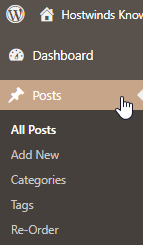
Plaats de muisaanwijzer op het bericht dat u wilt verwijderen en er verschijnt een menu met bewerken, snel bewerken, prullenbak en voorbeeld. Als u Prullenbak selecteert, wordt het huidige bericht snel verwijderd uit de kolom met berichten die u momenteel heeft.
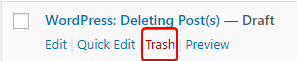
Als u het bericht wilt beoordelen voordat u het verwijdert, kunt u Bewerken selecteren. Vanuit EDIT kunt u de huidige post bekijken en verwijderen door het selecteren van Move to Prulash te selecteren als dit nog steeds is gewenst.
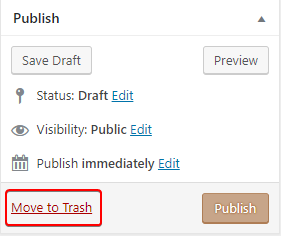
Kan ik meerdere berichten tegelijk verwijderen?
WordPress staat de verwijdering van meerdere berichten tegelijkertijd toe. Aan de bovenkant van uw berichtpagina is een vervolgkeuzelijst om te selecteren naar de categorie Prullenbak. Elk geselecteerde post met een vinkje in de binnenkant wordt verzonden naar uw vuilnismap nadat u op Toepassen klikt.
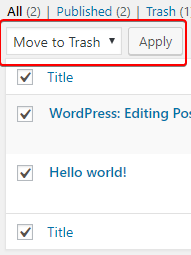
Wordt mijn bericht nu definitief verwijderd?
Na het verwijderen van berichten door afval te selecteren, worden uw berichten naar uw prullenmap in uw postcategorie verzonden. Prullenbak selecteren (heeft een nummer met het aantal berichten dat momenteel aanwezig is) brengt u naar uw vuilnismap, en valt een kolom van eventuele opgepaste palen.
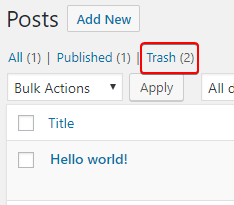
Als u een bericht in de fout verwijdert of een bericht wilt herstellen, kunt u boven het bericht bewegen en kiezen voor herstellen. Het restaureren vult uw verwijderde post terug in uw actieve of opgestelde postgebied. Als u Delete permanent selecteert, wordt de afzonderlijke post permanent permanent verwijderd en legt het lege prullenbak permanent alles in de prullenmap.
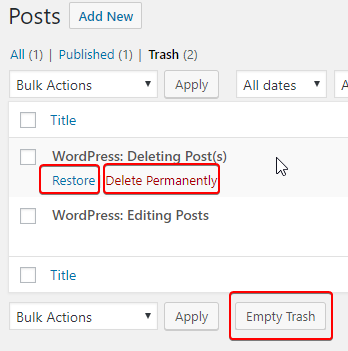
Items in uw prullenbak worden standaard verwijderd na 30 terugkerende dagen dat u in de map blijft.
Geschreven door Hostwinds Team / april 24, 2018
